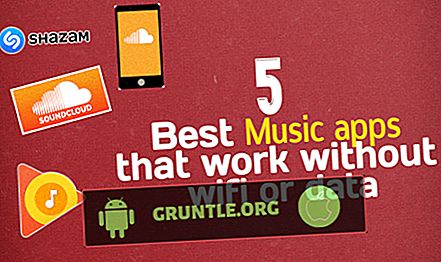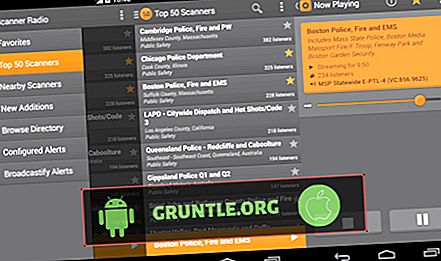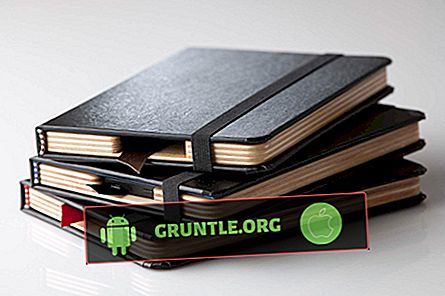Dokunma Kimliği, parmak izlerini kullanarak belirli eylemleri doğrulamak için kullanılan bir iOS güvenlik özelliğidir. İPhone 6'lar da dahil olmak üzere iPhone 5'ler veya daha sonraki çağdaş iOS cihazları, Ana Ekran düğmesinde bulunan Touch ID sensörünün etrafına kapasitif bir halka entegre eder. Bu parmak izi kimlik algılayıcısı giriş parmak izi görüntüsünü tarar ve görüntü cihazdaki kayıtlı parmak izlerinden biriyle eşleştiğinde bir OK simgesi verir. Daha sonra cihazınızın kilidini açabilir, iTunes, App Store, iBooks Store ve Apple Pay'de alışveriş yapabilirsiniz. Ancak, Touch ID sensörünün bazı iPhone 6'ların kullanıcılarının iddia ettiği şekilde çalışamadığı zamanlar vardır. Bazıları Touch ID'nin parmak izlerini veya en kötüsünü tanımasının çok uzun sürdüğünü, hiç tanımadığını söyledi.
Touch ID'nin başarısız olmasına neden olabilecek ne olabilir ve tekrar yedekleyip tekrar düzgün çalışması için ne yapılmalıdır? Bu soruların cevaplarını bulmak için okumaya devam edin.
Ancak, doğrudan sorun gidermemize başlamadan önce, iPhone'unuzla ilgili başka sorunlarınız varsa, okuyucularımız tarafından bildirilen bir çok konuyu zaten ele aldığımız için sorun giderme sayfamıza katıldığınızdan emin olun. Sizinkine benzer sorunları bulun ve önerdiğimiz çözümleri kullanın. Sizin için işe yaramazlarsa veya daha fazla yardıma ihtiyacınız olursa, iPhone sorunları anketimizi doldurun ve bize sorununuz hakkında daha doğru bilgi verin, böylece size en iyi çözümü verelim.
İPhone 6'larınızdaki Touch ID sorunlarının olası nedenleri
Burada sadece iki olasılık olabilir. Touch ID sensörü (Giriş düğmesi) veya ilgili bileşen hasar görmüş veya bir yazılım arızası. İPhone üzerindeki fiziksel veya sıvı hasarlarının, özellikle cihazda daha önce düşme veya sıvıya maruz kalma durumları varsa, suçlanması daha muhtemeldir. Bu, iPhone ID'yi, Giriş düğmesini veya ilgili diğer parçaları değiştirdikten sonra Dokunmatik Kimliğin çalışmaması durumunda da geçerli olabilir. Ne yazık ki, iPhone 6'nın Dokunmatik Kimliği ile ilgili donanım ile ilgili sorunlar giderilmesi için zaten bir teknisyenin yardımına ihtiyaç duyacaktır.
Bu arada, uygulamalar ya da yazılım güncellemesi gibi bir şey indirinceye ya da yükleyene kadar her şey yolunda gidiyormuş gibi aniden ortaya çıkarsa, bunun bir yazılım arızası olduğunu söyleyebilirsiniz. Sonunda durum böyle olursa, hala umudun var. Teknik ziyaret için bir tarih belirlemeden ve servis ücretini ödemeden önce, sorununuzu gidermek ve sorunu çözmeyi denemek için aşağıdaki geçici çözümleri göz önünde bulundurun. İPhone'larında aynı sorunla karşılaşanların çoğu, bu yöntemleri denemekle şans buldu, bu yüzden de şansınızı değerlendirirseniz, size zarar vermez.
İPhone 6'larınızdaki Dokunmatik Kimlik sorunlarıyla başa çıkabilecek olası çözümler ve geçici çözümler
Aşağıda vurgulanan, altta yatan nedeni belirlemenize ve çözüm elde etmenize yardımcı olabilecek genel özümlerdir. Sorunun çözülüp çözülmediğini görmek için her yöntemi tamamladıktan sonra Touch ID sensörünüzü test etmeyi unutmayın. Gerekirse bir sonraki uygulanabilir çözüme geçin.
İlk Yöntem: Tarayıcıyı Temizleyin
Kir, toz ve yağ tarayıcının tepkisizleşmesine veya gecikmeli tepki vermesine neden olabilir. Bunu olası nedenlerden dışlamak için, Ana Sayfa düğmesini tiftiksiz bir bezle temizleyin. Touch ID sensörünün, cildinizin alt epidermal katmanlarının yüksek çözünürlüklü bir görüntüsünü gerektirdiğini ve parmak izinizi okuyup dosyada kayıtlı olanlarla karşılaştırdığını unutmayın. Bu nedenle, Giriş düğmesinde bir kir veya kir varsa, tarayıcının giriş görüntüsünü doğrulamakta zorlanıyor olabilir.
İkinci Yöntem: iPhone'unuzu Yeniden Başlatın (Soft Reset)
Dokunma Kimliği, yeni uygulamalar veya iOS güncellemesi kurduktan sonra bazı sorunlar göstermeye başlarsa, bazı hatalar tarafından tetiklenen bir yazılım arızası veya en son indirilen dosyalar bozuk olabilir. Bu aksaklıkları gidermek için yumuşak bir sıfırlama yardımcı olabilir. İşte iPhone 6'larınızda düzgün bir şekilde nasıl yapıldığı:
- Kadar Kapatın görüntüleninceye kadar Uyku / Uyanma (Güç) düğmesini basılı tutun.
- Cihazınızı tamamen kapatmak için kaydırıcıyı sürükleyin.
- Yaklaşık 30 saniye bekleyin.
- Geçen süreden sonra, Apple logosu görünene kadar Uyut / Uyandır düğmesini tekrar basılı tutun.
İPhone 6'larınız yanıt vermiyorsa veya sıkışırsa, bunun yerine yeniden başlatmaya zorlayabilirsiniz. İşte nasıl:
- Hem Giriş düğmesini hem de Uyku / Uyanma (Güç) düğmesini aynı anda en az 10 saniye basılı tutun.
- Apple logosu göründüğünde iki düğmeyi de bırakın.
Her iki yöntem de iPhone verilerinizi etkilemez, bu nedenle her ikisi de denemek için güvenli yöntemlerdir.
Üçüncü Yöntem: Güncelleme iOS (varsa)
İPhone Touch ID'niz aniden durduysa ve en son iOS güncellemesini hala yüklemediyseniz, güncellemeyi almayı düşünmelisiniz. Yazılım güncellemeleri sadece yeni özellikler sunmakla kalmaz, aynı zamanda Touch ID sensör teknolojisini etkileyenler dahil hata düzeltmelerini de içerir.
- İPhone 6'larınızın kullanılabilir yazılım güncellemelerini kontrol etmek için Ayarlar-> Genel-> Yazılım Güncelleme'ye gidin.
İOS güncelleme indirme ve kurulumuna devam etmek için ekrandaki talimatları izleyin. İPhone'unuzu da tercih ettiğiniz gibi iTunes üzerinden güncelleyebilirsiniz. Yalnızca iTunes uygulamasının en son sürümünün yüklü olduğu bir bilgisayarı sabitleyin, birlikte verilen USB kablosunu kullanarak iPhone'unuzu bilgisayara bağlayın ve güncelleme işlemini tamamlamak için ekrandaki talimatları izleyin.
Güncellemeyi yükledikten sonra, iPhone'unuzu yeniden başlatın (sıfırlama) ve ardından parmak izi sensörünün şimdi tespit edip edemediğini kontrol etmek için parmağınızı Giriş düğmesine yerleştirmeyi deneyin. Çok hızlı dokunmamaya veya çok sert bastırmamaya dikkat edin. Sadece parmağınızı kapasitif metal halkaya ve Giriş düğmesine dokunacak şekilde yerleştirin. Taranırken parmağınızı sabit tutun.
Dördüncü Yöntem: Dokunma Kimliği parmak izlerinizi silin ve yeniden ekleyin
Bu noktaya ulaştıysanız ve Touch ID'nin istenildiği şekilde çalışmasını sağlayamadıysanız, silmeyi deneyin, iPhone'unuzda Touch ID'yi ayarlayın ve ardından parmak izlerinizi tekrar ekleyin. Önceden cihazınız için bir şifre oluşturmanız gerekir. Her şey ayarlandıktan sonra, şu adımları izleyin:
- Parmağınızın ve Giriş düğmesinin temiz ve kuru olduğundan emin olun.
- Ayarlar'a dokunun.
- Dokunma Kimliği ve Parola'ya dokunun ve ardından parolanızı girin.
- Silme Parmak İzi üzerinde Tao . Tüm parmak izleriniz silinene kadar bunu tekrarlayın.
- Bir Parmak İzi Ekleme seçeneğine dokunun ve daha sonra yeni parmak izlerini ayarlamak veya eklemek için ekrandaki talimatları izleyin.
- Giriş düğmesine dokunduğunuzda cihazınızı normalde yaptığınız gibi tutun.
- Giriş düğmesine parmağınızla dokunun, ancak basmayın. Hızlı bir titreşim hissederseniz veya parmağınızı kaldırmanız istendiğinde, parmağınızı Giriş düğmesinden kaldırın veya çıkarın.
- Parmağınızı yavaşça kaldırmaya ve dinlendirmeye devam edin ve her seferinde parmağınızın konumuna küçük ayarlamalar yapın.
- İstenirse, tutuşunuzu ayarlayın. Bunu yapmak için, cihazınızı kilidini açarken normalde yaptığınız gibi tutun ve önce taradığınız orta kısım yerine, parmak ucunuzun dış kısımlarıyla Giriş düğmesine dokunun.
- Beş taneye kadar parmak izi kaydedebilirsiniz. Her yeni baskı, parmak izi tanıma uygulamasının biraz daha uzun sürmesine neden olabilir. Bir parmak izini yeniden adlandırmak için, parmak izine dokunun ve sonra yeni bir ad girin.
- Dokunmatik Kimliği ayarladıktan sonra iPhone'unuzu yeniden başlatın ve çalışıp çalışmadığını görün.
İOS 10'da, cihazınızın kilidini açmak için Dokunmatik Kimliği kullanarak Ana Sayfa düğmesine basmanız gerekir.
- Cihazınızın Ana Ekran düğmesine basmadan Dokunmatik Kimlik özelliğini kullanarak kilidini açmak istiyorsanız, Ayarlar-> Genel-> Erişilebilirlik-> Ana Sayfa Düğmesi- > ' ne gidin ve Açmak için Kalan Parmağınızı etkinleştirin .
Ana Sayfa düğmesine basmak yerine sahip olduğunuz diğer bir seçenek de Uyandırmak için Yükselt.
- Bu seçeneği etkinleştirmek için, Ayarlar-> Ekran ve Parlaklık-> bölümüne gidin ve Uyandırmak için Yükselt'i açın.
Bu seçenekleri seçmek, Ana Ekran düğmesine basmadan iPhone'unuzun kilidini açmanızı sağlar.
Beşinci Yöntem: iPhone'unuzu geri yükleyin
Yukarıda bahsedilen yöntemlerden hiçbiri iPhone 6s Touch ID'nizi düzeltemiyorsa, bu sefer bir sistem geri yüklemesi gerçekleştirmeyi düşünebilirsiniz. İPhone 6'larınızı iTunes'u kullanarak geri yükleyebilirsiniz, ancak uygulamadan önce cihazınızı yedekleyin. İTunes geri yüklemesine devam etmek için aşağıdaki adımları izleyin:
- İPhone'unuzu, verilen USB kablosunu kullanarak bilgisayara bağlayın.
- Bilgisayarda iTunes'u açın. İTunes uygulamasının en son sürümünü kullandığınızdan emin olun.
- İTunes, iPhone'unuzu tanıyana kadar bekleyin.
- İstenirse, cihazınızda Bu Bilgisayara Güvenme seçeneğine dokunun.
- İTunes'daki kullanılabilir cihazlar listesinden iPhone 6'larınızı seçin.
- İTunes'ta Yedeklemeyi Geri Yükleme seçeneğini seçin.
- Kullanılacak en alakalı iOS yedeklemesini alın. Yedekleme dosyasının tarihine ve boyutuna bakabilirsiniz.
- Geri yükle düğmesine tıklayın ve geri yükleme süresinin bitmesini bekleyin.
- Yeniden başlatıldıktan sonra cihazınızı bilgisayara bağlı tutun ve ardından bilgisayarınızla senkronize olmasını bekleyin. Eşitleme tamamlandığında, iPhone'unuzun bağlantısını kesebilirsiniz.
ID'yi tekrar kurun ve ardından bu sefer işe yarayıp yaramayacağına bakın.
Diğer Yardımcı Öneriler
- Touch ID sensörünü kullanırken sorun yaşayan bazı iPhone kullanıcıları, kılıfı veya ekran koruyucuyu cihazlarından kaldırarak bir çözüm elde etti. Davadaki açıklığın Ana sayfa düğmesi için çok dar olduğu ortaya çıktı. Sonuç olarak, parmak izinizin bir kısmını engelliyor. Bu gibi sorunların ortaya çıkmasını önlemek için, iPhone'unuz için yalnızca orijinal kapağını veya kapağını kullanın.
Daha fazla yardım ve öneriler için Apple Destek veya operatörünüze başvurun. Özellikle bir iOS güncellemesi kurduktan sonra başlatıldığında, Dokunmatik Kimlik hataları da dahil olmak üzere cihaz sorunlarının arttırılması önemle tavsiye edilir. Bu yaygın bir sorun olarak görülüyorsa, Apple yeni küçük yazılım güncellemeleri biçiminde bir düzeltme üzerinde çalışmalıdır. Ancak, hatalı bir donanımın bu soruna yol açtığından şüpheleniyorsanız, iPhone'unuzu doğrudan bir Apple Genius çubuğuna götürebilir ve bir teknisyene kontrol ettirmesini sağlayabilirsiniz. Hiçbir şey işe yaramazsa, en iyi son seçenek iPhone 8’e yükseltme yapmayı düşünmek olacaktır. Yapmanız yalnızca, uğraştığınız Touch ID sorununu gidermekle kalmaz, aynı zamanda bir sonraki deneyimden en iyi şekilde yararlanmanızı sağlar. iOS teknolojisi seviyesi.
Bizimle iletişime geçin
İPhone 6s da dahil olmak üzere iOS cihazınızla ilgili başka sorunlarınız varsa, Destek Ekibimizden daha fazla yardım almak için Sorun Giderme Sayfamızı ziyaret edebilir veya bu formu doldurup gönderebilirsiniz. Bize iOS cihazınızın modeli gibi gerekli tüm bilgileri sağladığınızdan ve cihazınızla ilgili sorun hakkında daha fazla bilgi verdiğinizden emin olun. Örneğin, sorun ne zaman ortaya çıkmaya başladı ya da sorun gösterilmeden önce ne yaptınız. Bu şekilde, asıl nedenleri belirlemek ve mümkün olan en iyi çözümü bulmanızda size yardımcı olmak bizim için daha kolay olacaktır.